- Android lässt sich nicht einschalten
- Toter Android-interner Speicher
- Schwarzer Bildschirm Samsung
- Wasser beschädigt Android
- Starten Sie Samsung immer wieder neu
- Auf das Samsung-Logo geklebt
- Virus infiziertes Android
- Abgestürztes Android
- Entsperren Sie Broken Screen Android
- WhatsApp Recovery für kaputte Samsung
- Stellen Sie SnapChat-Fotos von defektem Android wieder her
- Gefrorenes Android
Reparieren Sie den schwarzen Bildschirm des Samsung-Tablets mit erstklassigen Methoden
 Geschrieben von Boey Wong / 17 2022:09
Geschrieben von Boey Wong / 17 2022:09Ist Ihr Samsung-Bildschirm schwarz, aber es funktioniert immer noch, wenn Sie die Tasten drücken? Oder wird es einfach schwarz? In jedem Fall muss diese Situation aufgrund eines Problems auf Ihrem Samsung-Tablet auftreten. Samsung ist eines der wettbewerbsfähigsten Unternehmen der Welt. Es ist bekannt für seine innovativen Technologien wie Telefone und Tablets. Ihre Android-Geräte zeichnen sich durch stabile Software, hervorragende Qualität, Langlebigkeit und mehr aus.
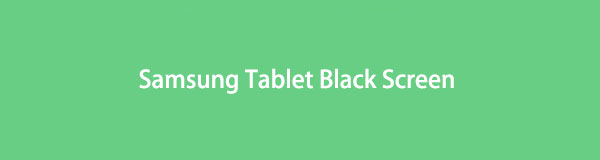
Wie die anderen Geräte sind jedoch auch Samsung-Geräte mit mehreren Problemen konfrontiert, z. B. wenn sich ein Samsung-Telefon nicht einschalten lässt, eingefroren ist oder das Samsung-Tablet auf einem schwarzen Bildschirm hängen bleibt, was Sie wahrscheinlich gerade erleben. Um die Ursache dieses Problems herauszufinden, lesen Sie weiter unten.
In diesem Artikel werden einige mögliche Probleme aufgeführt, die bei Samsung-Tabs auftreten können. Anschließend folgen verschiedene Methoden zur Behebung der Probleme, damit Sie die geeignete Lösung für die Situation Ihres Geräts kennen.

Führerliste
Teil 1. Warum Samsung Tablet Black Screen
Meistens liegt der Grund für den schwarzen Bildschirm des Samsung-Tablets in der falschen Handhabung des Geräts, in der falschen Einrichtung der Einstellungen oder einfach in zu vielen Jahren der Nutzung. Um sie auf bestimmte Ursachen einzugrenzen, haben wir im Folgenden einige der häufigsten Gründe aufgelistet:
- Der Samsung-Akku funktioniert möglicherweise nicht mehr.
- Eine Anwendung ist nicht mit Ihrem Gerät kompatibel.
- Ein beschädigtes System aufgrund eines versehentlichen Herunterfallens des Tablets von einer hohen Stelle.
- Ein Softwarefehler führt dazu, dass sich der Samsung-Tab abnormal verhält.
- Mangel an Arbeitsspeicher, der das System des Tabs zum Absturz bringt.
Teil 2. So beheben Sie den schwarzen Bildschirm des Samsung-Tablets
Bei mehreren Problemen, die auf einem Samsung-Tablet auftreten, gibt es auch mehrere Möglichkeiten, sie zu beheben. Wir haben die 3 besten Methoden zusammengestellt, um Ihnen bei dem Problem Ihres Telefons zu helfen.
Methode 1. Reparieren Sie das Samsung-Tablet mit der defekten Android-Datenextraktion von FoneLab
Der führende auf der Liste ist der FoneLab gebrochen Android Phone Datenextraktion. Dieses professionelle Tool kann schnell mehrere Systemprobleme auf Ihrem Samsung-Tab beheben. Es repariert Probleme, einschließlich eines kaputten, eingefrorenen, gemauerten, abgestürzten und schwarzen Bildschirms, und verwandelt Ihr Gerät mit seiner unglaublichen Funktion wieder in den Normalzustand. Nicht nur das. Sie müssen sich keine Gedanken über den Verlust Ihrer Daten aufgrund dieser Probleme machen, da FoneLab Broken Android Data Extraction diese professionell für Sie extrahieren kann.
Befolgen Sie die folgenden Anweisungen, um den schwarzen Bildschirm des Samsung Galaxy Tabs über FoneLab Broken Android Data Extraction zu reparieren:
Korrigieren Sie Ihr eingefrorenes, abgestürztes, mit einem schwarzen Bildschirm oder einem Bildschirm gesperrtes Android-System, um normale Daten wiederherzustellen oder Daten von einem defekten Android-Telefon oder einer SD-Karte wiederherzustellen.
- Beheben Sie Probleme mit Android und stellen Sie Daten vom Telefon wieder her.
- Extrahieren Sie Kontakte, Nachrichten, WhatsApp, Fotos usw. von einem defekten Android-Gerät oder einer defekten Speicherkarte.
- Android-Telefon- und SD-Kartendaten sind verfügbar.
Schritt 1Gehen Sie zur offiziellen Website von FoneLab Broken Android Data Extraction und speichern Sie die Installationsdatei auf Ihrem Computer, indem Sie auf klicken Free Download Taste. Öffnen Sie die Datei nach dem Herunterladen, um mit der Installation zu beginnen. Die wesentlichen Komponenten des Programms werden automatisch einige Sekunden lang heruntergeladen. Starten Sie anschließend das Programm auf Ihrem Computer, indem Sie auf klicken Jetzt starten .
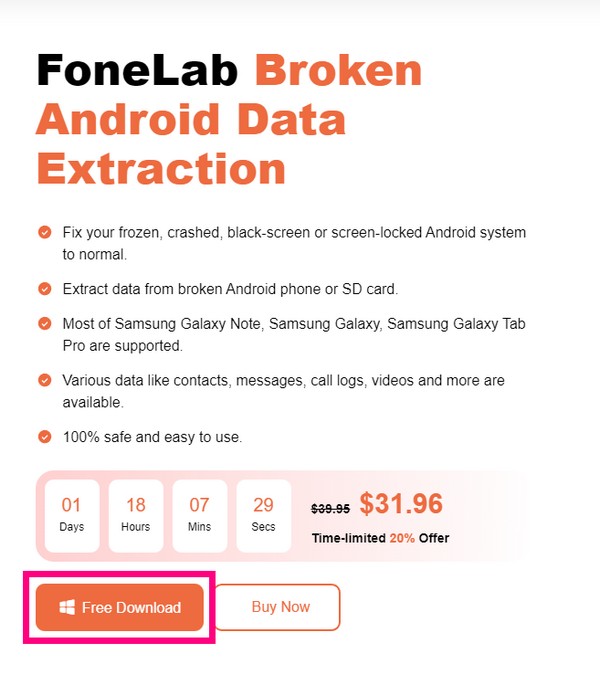
Schritt 2Wähle die Unterbrochene Android-Datenextraktion box von der Hauptschnittstelle der Software. Sie können auch die beiden anderen Funktionen für zukünftige Zwecke beachten. Es verfügt über Funktionen zur Android-Datenwiederherstellung und Android-Datensicherung und -wiederherstellung, die immer verfügbar sind, falls Sie auf ein Datenverlustproblem stoßen.
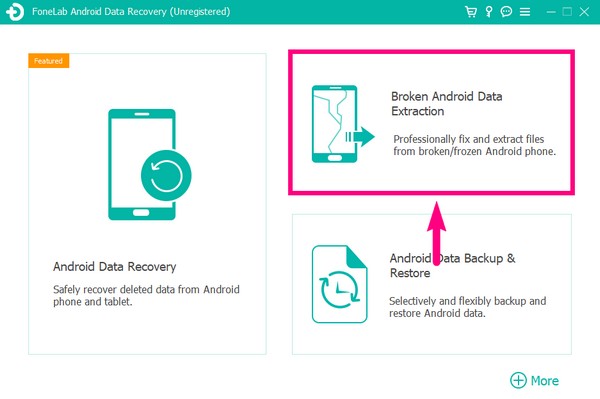
Schritt 3Es gibt zwei Optionen, aus denen Sie auf der nächsten Oberfläche auswählen können. Die linke Start-Taste behandelt Ihr Samsung-Gerät, das in einem kaputten Bildschirm, schwarzem Bildschirm, nicht reagierendem Bildschirm usw. bleibt. Während die rechte Start-Taste Ihr Samsung-Gerät behandelt, das Sie aufgrund eines Systemschadens nicht bedienen können. Wählen Sie links aus Startseite Schaltfläche für den schwarzen Bildschirm Ihres Samsung-Tablets.
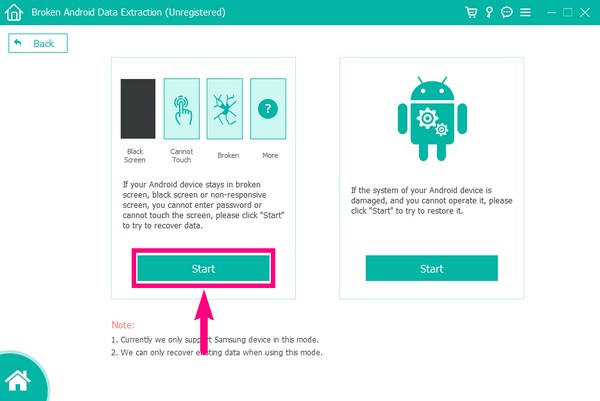
Schritt 4Verbinden Sie Ihr Samsung-Tablet mit einem USB-Kabel mit dem Computer. Wählen Sie dann die Informationen Ihres Geräts aus der Liste der Gerätenamen und -modelle aus. Wenn Sie den Namen und das Modell Ihres Samsung-Tabs nicht sehen, klicken Sie auf die Kein mein Gerät auf der Liste Option zum Ausfüllen Ihrer Geräteinformationen. Um mit dem nächsten Schritt fortzufahren, drücken Sie die Schichtannahme Tab.
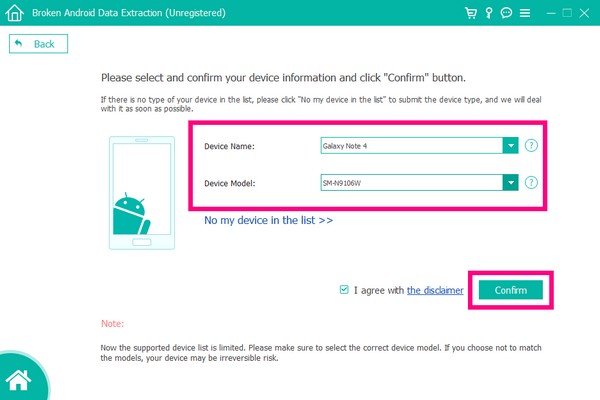
Schritt 5Befolgen Sie die Anweisungen auf der Benutzeroberfläche der Software. Achten Sie darauf, die Tasten auf der Registerkarte Samsung richtig zu drücken, und klicken Sie dann Startseite um das passende Wiederherstellungspaket herunterzuladen. Danach können Sie endlich auf Ihre Dateien von Ihrem Samsung-Tab zugreifen und sie wiederherstellen.
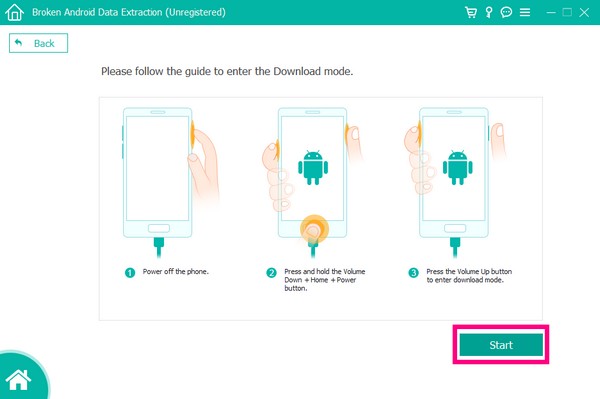
Methode 2. Starten Sie das Samsung Tablet neu
Sie können den Neustart eines Samsung-Tablets erzwingen, indem Sie gleichzeitig die Ein-/Aus-Taste und die Leiser-Taste drücken. Halten Sie sie länger als 7 Sekunden gedrückt und warten Sie, bis das Tablet neu gestartet wird. Wenn diese Methode nicht funktioniert, drücken Sie nur die Ein/Aus-Taste und warten Sie bis zu 2 Minuten, um Ihr Samsung-Tablet herunterzufahren. Führen Sie nach dem Ausschalten die folgenden Schritte aus, um den schwarzen Bildschirm des Samsung-Tablets zu beheben, indem Sie im Wiederherstellungsmodus neu starten:
Schritt 1Drücken Sie die des Samsung-Tablets Power -Taste und Volume Down Taste auf einmal. Halten Sie die Tasten weiter gedrückt, bis Sie das Android Recovery-Logo sehen.
Schritt 2Lassen Sie beide Tasten los, sobald die Benutzeroberfläche des Wiederherstellungsmodus angezeigt wird. Sie sehen die Wiederherstellungsoptionen, z. B. System jetzt neu starten, Mit Bootloader neu starten, Update von SD-Karte anwenden, Update von ADB anwenden und mehr. Wählen Sie das Starten Sie jetzt System .
Schritt 3Drücken Sie auf Power Taste zur Auswahl und starten Sie dann Ihr Samsung-Tab neu.
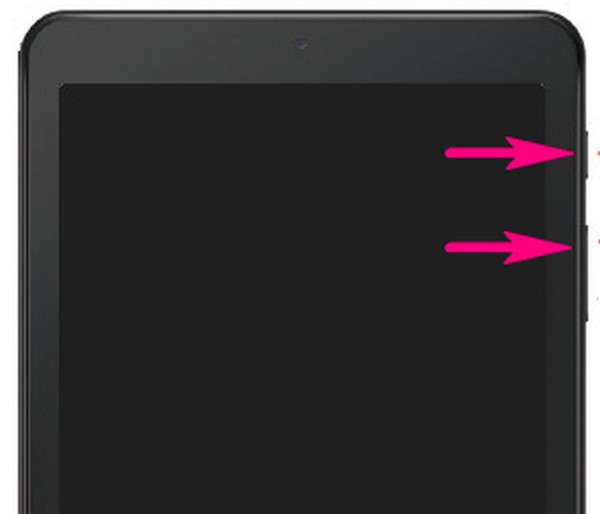
Korrigieren Sie Ihr eingefrorenes, abgestürztes, mit einem schwarzen Bildschirm oder einem Bildschirm gesperrtes Android-System, um normale Daten wiederherzustellen oder Daten von einem defekten Android-Telefon oder einer SD-Karte wiederherzustellen.
- Beheben Sie Probleme mit Android und stellen Sie Daten vom Telefon wieder her.
- Extrahieren Sie Kontakte, Nachrichten, WhatsApp, Fotos usw. von einem defekten Android-Gerät oder einer defekten Speicherkarte.
- Android-Telefon- und SD-Kartendaten sind verfügbar.
Methode 3. Samsung Tablet zurücksetzen
Das Zurücksetzen ist eine der besten Methoden, um mehrere Probleme auf einem Samsung-Tablet zu beheben. Die übliche Methode zum Zurücksetzen eines Samsung-Tablets führt über die Einstellungen. Da Ihr Gerät jedoch auf einem schwarzen Bildschirm hängen bleibt, müssen Sie dies tun, indem Sie die Android-Systemwiederherstellung aufrufen. Diese Methode löscht jedoch alle Daten Ihres Samsung-Tabs.
Befolgen Sie die folgenden Anweisungen, um den schwarzen Bildschirm des Samsung Galaxy Tab durch Zurücksetzen zu beheben:
Schritt 1Schalten Sie Ihr Gerät aus, um in den Wiederherstellungsmodus zu wechseln. Drücken Sie gleichzeitig die Power Schlüssel und Volume Down Taste auf dem Samsung-Tablet. Halten Sie die Tasten gedrückt, bis das Android Recovery-Logo angezeigt wird.
Schritt 2Sobald Sie die Wiederherstellungsoptionen sehen, verwenden Sie die Volume Down Taste, um nach unten zu gehen Daten löschen / Zurücksetzen auf Werkseinstellungen Möglichkeit. Sie können es auswählen, indem Sie auf drücken Power Taste. Auf der nächsten Oberfläche werden Sie gefragt, ob Sie alle Benutzerdaten löschen und daran erinnert werden, dass dies nicht rückgängig gemacht werden kann.
Schritt 3Drücken Sie auf Volume Down Taste erneut, um nach unten zu Ja zu scrollen. Wählen Sie es abschließend durch Drücken von aus Power Taste. Alle Ihre Daten werden dann gelöscht. Nachdem der Vorgang abgeschlossen ist, wählen Sie die aus Starten Sie jetzt System Option zum Neustarten Ihres Samsung-Tabs.
Korrigieren Sie Ihr eingefrorenes, abgestürztes, mit einem schwarzen Bildschirm oder einem Bildschirm gesperrtes Android-System, um normale Daten wiederherzustellen oder Daten von einem defekten Android-Telefon oder einer SD-Karte wiederherzustellen.
- Beheben Sie Probleme mit Android und stellen Sie Daten vom Telefon wieder her.
- Extrahieren Sie Kontakte, Nachrichten, WhatsApp, Fotos usw. von einem defekten Android-Gerät oder einer defekten Speicherkarte.
- Android-Telefon- und SD-Kartendaten sind verfügbar.
Teil 3. Häufig gestellte Fragen zum Reparieren eines Samsung-Tablets auf schwarzem Bildschirm
1. Kann ich meine Daten auf meinem Samsung-Tablet bei schwarzem Bildschirm sichern, bevor ich es zurücksetze?
Wenn Ihr Samsung-Tab bereits auf einem schwarzen Bildschirm angezeigt wird, ist es schwierig, ein Backup zu speichern, da Sie es nicht richtig bedienen können. Aber wenn Sie verwenden FoneLab gebrochen Android Phone Datenextraktion Anstatt zurückzusetzen, haben Sie immer noch die Möglichkeit, Ihre Daten zu speichern.
2. Wie rufen Sie den Wiederherstellungsmodus auf einem Samsung-Tab mit einer Home-Taste auf?
Sie können den Wiederherstellungsmodus aufrufen, indem Sie auf drücken Startseite, Power und Volume Up Knöpfe insgesamt. Halten Sie es gedrückt, bis Sie das Android Recovery-Logo sehen.
3. Welche Arten von Daten unterstützt FoneLab Broken Android Data Extraction?
FoneLab gebrochen Android Phone Datenextraktion unterstützt verschiedene Dateitypen wie Fotos, Videos, Audio, Nachrichten, Anrufprotokolle, Kontakte und mehr.
Das Reparieren eines schwarzen Samsung-Tablet-Bildschirms kann sehr kompliziert sein, da es schwierig ist, Ihr Gerät zu bedienen, wenn alles, was Sie sehen, schwarz ist. Zum Glück haben wir gefunden FoneLab gebrochen Android Phone Datenextraktion, wodurch dieses Problem leichter zu lösen ist. Zögern Sie also nicht, es jetzt zu installieren.
Korrigieren Sie Ihr eingefrorenes, abgestürztes, mit einem schwarzen Bildschirm oder einem Bildschirm gesperrtes Android-System, um normale Daten wiederherzustellen oder Daten von einem defekten Android-Telefon oder einer SD-Karte wiederherzustellen.
- Beheben Sie Probleme mit Android und stellen Sie Daten vom Telefon wieder her.
- Extrahieren Sie Kontakte, Nachrichten, WhatsApp, Fotos usw. von einem defekten Android-Gerät oder einer defekten Speicherkarte.
- Android-Telefon- und SD-Kartendaten sind verfügbar.
